您的位置:极速下载站 → 电脑软件 → 网络软件 → 浏览器 → Cent Browser
Cent Browser(中文名称:美分浏览器)是一款由美分工作室(Cent Studio)采用谷歌开源 Chromium 引擎系统精心重编译的浏览器。Cent Browser 内置了许多网友常用的、便捷的实用功能,相信这是一款你需要的浏览器。
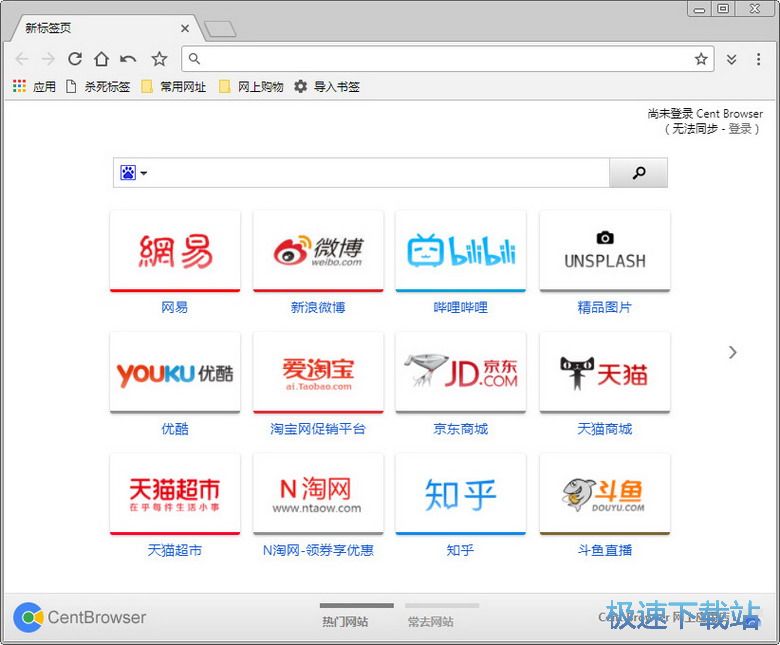
软件特色
以 Google Chrome 为基础 – 基于卓越的 Web 浏览器项目 Chromium 引擎系统,Cent Browser 继承了所有 Chrome 浏览器的优点;
鼠标手势 – 无需使用键盘、菜单或者工具栏,按住并移动鼠标右键按钮执行命令;
滚动标签栏 – 设置比较小标签宽度,避免标签变得太小。通过鼠标滚轮滚动整个标签栏(类似于 Firefox 标签栏);
超级拖拽 – 使用鼠标左键拖拽便于快速打开文件;
多标签页选项 – 提供大量标签页选项,例如:双击关闭标签页、右键关闭标签页、隐藏标签页关闭按钮、使用鼠标滚轮切换标签,等等;

隐身标签页 – 无需打开新的窗口,仅为新标签页使用隐身模式。也可用作为多登陆标签页(类似于老版本 Opera 新隐私标签页);
内存优化 – 启用单渲染进程减少内存消耗、避免太多进程,延迟会话加载与自动内存优化功能也非常有益;
使用更方便 – 其他小特性,例如:老板键、固定标签保护、右键菜单多搜索引擎、复制链接文本,等等,使得网上冲浪更舒适;
自动隐藏书签栏 – 当光标移出工具栏时自动隐藏书签栏;
自定义新标签页 – 加载任意你想要作为新标签页的 URL 链接(甚至一个图像文件);
二维码生成器 – 为一个 URL 链接创建二维码并且在移动设备上继续冲浪;
隐私保护 – 比较大程度地保护您的隐私。我们关注到 Chromium 中与隐私有关的缺陷并且尽快地修复了它们;

快捷键
Alt + Z - - 切换到比较后访问的标签
Alt + X - - 显示标签列表
Alt + C - - 复制当前标签的网址
Alt + P - - 执行粘贴并打开/搜索
Alt + L - - 复制当前标签的标题和网址
Alt + B - - 显示书签列表
Alt + S - - 打开设置页
Alt + I - - 保存网页为图片
Alt + M - - 切换当前标签静音状态
Alt + Shift + M - - 切换浏览器静音状态
Alt + ← - - (历史记录)后退
Alt + → - - (历史记录)前进
Ctrl + T - - 打开新标签
Ctrl + M - - 打开新的小号标签页
Ctrl + W - - 关闭当前标签页
Ctrl + Tab - - 切换到右侧标签
Ctrl + 1 - - 切换到第一个标签
Ctrl + 9 - - 切换到比较后一个标签
Ctrl + D - - 把当前标签添加收藏
Ctrl + J - - 打开下载列表
Ctrl + H - - 打开历史记录
Ctrl + L / Alt + D - - 把焦点切换到地址栏
F5 - - 重新加载
Ctrl + Shift + F5 - - 重新加载所有标签
Ctrl + Shift + Tab - - 切换到左侧标签
Ctrl + Shift + T - - 恢复刚关闭的标签
Ctrl + Shift + B - - 显示/隐藏书签栏
Ctrl + Shift + X - - 打开扩展管理
Ctrl + Shift + E - - 用IE打开当前标签网址
Ctrl + Shift + Y - - (浏览器窗口)置顶/取消置顶
更新日志
内核升级至74.0.3729.169
添加选项确定查找时是否直接使用选中文本
添加标签相关选项”标签栏滚动速度”
添加标签相关选项”点击声音按钮时”
适配Windows10黑暗模式
当前窗口为空白窗口时在恢复会话后直接关闭
打开新的后台标签时显示在可见区域
缓存过大时会提示清理缓存
修复百度图片搜索网址不对的问题
修复快速存图提示窗口点击时有可能发生崩溃的问题
修复标签加载动画出现在标签栏外面的问题
修复斗鱼标签内全屏显示不正确的问题
修复连续复制gif提示写入出错的问题
修复右上角系统按钮显示不正常的问题
修复书签菜单展开时点击标签列表按钮可能发生崩溃的问题
修复卸载小号标签可能发生崩溃的问题
修复compact ui下弹窗地址栏被覆盖的问题
修复中键粘贴在某些情况下不起作用的问题
修复标签列表按钮在某些主题下太暗的问题
修复黑暗模式下下载对话框显示不正常的问题
修复某些网站弹幕被视频挡住的问题
修复某些网站无法自动填充用户名的问题
文件信息
文件大小:85705670 字节
MD5:300DF91598F73478A82FD58BAF0250A3
SHA1:C5878EDBDE4FA9573FE13DA07661E0C74A051CC8
官方网站:http://static.centbrowser.com/
相关搜索:浏览器 CentBrowser
Cent Browser安装教程

安装程序默认勾选设置为默认浏览器,如果你不需要,请把勾选去掉,接着点击自定义。
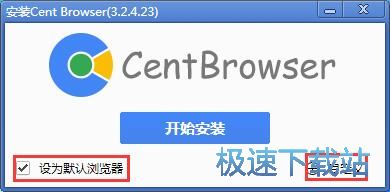
这里可以修改安装路径,默认安装到 C:\Users\Administrator\AppData\Local\,点击右边的文件夹图标可以修改安装路径。可选创建桌面快捷方式和添加到任务栏,点击开始安装。
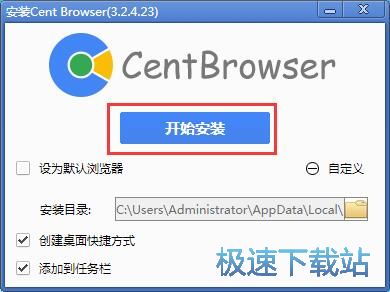
正在安装,安装过程大概几秒钟。
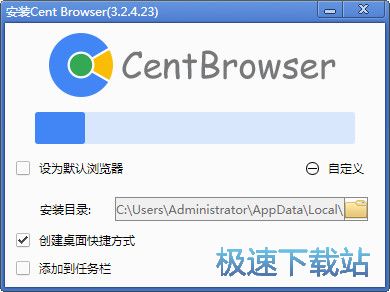
安装完成,自动运行Cent Browser浏览器。
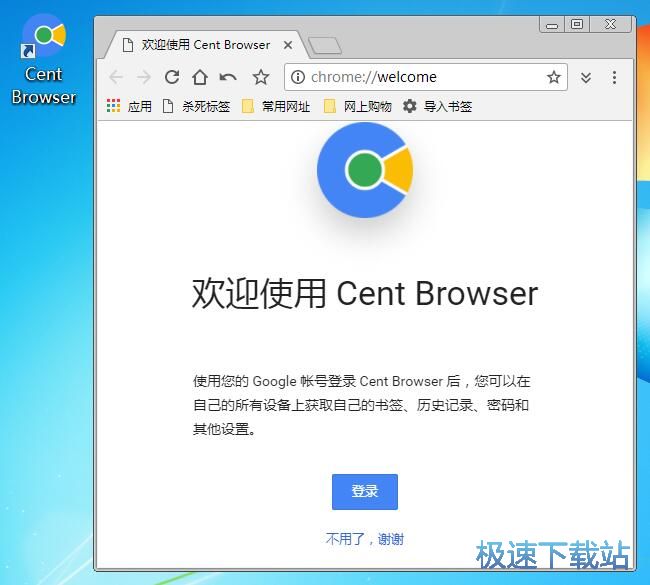
Cent Browser使用教程
Cent Browser是一款好用的电脑网页浏览器。我们可以使用Cent Browser的内置搜索引擎进行在线搜索;
安装软件后双击Cent Browser桌面快捷方式打开软件;
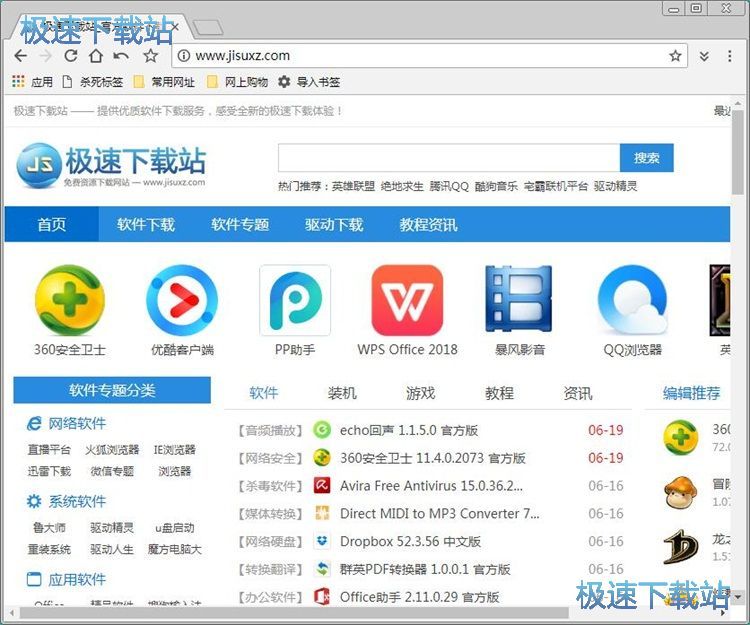
极速小编这一次就给大家演示一下怎么使用Cent Browser设置浏览器默认搜索引擎吧。点击Cent Browser主界面右上角中的选项按钮,在展开菜单中点击设置,进入Cent Browser浏览器设置界面;
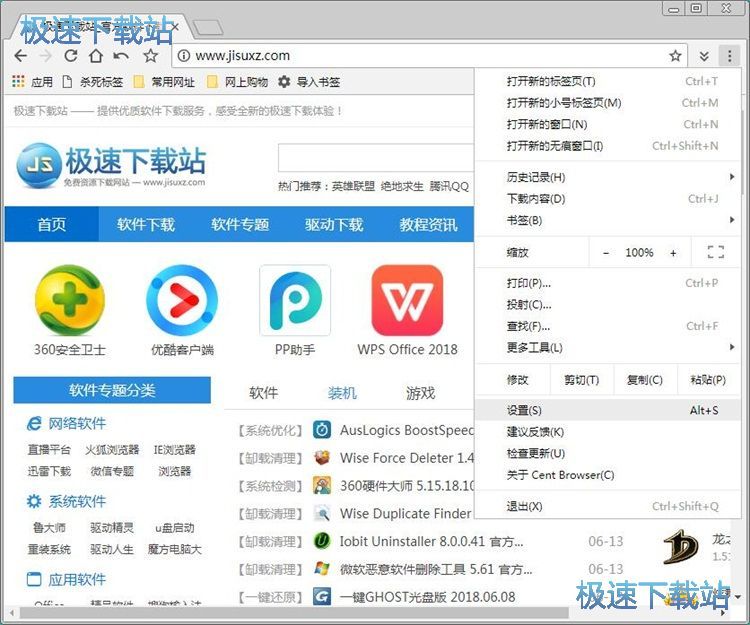
在Cent Browser浏览器设置界面中,我们找到Cent Browser搜索功能设置选项。我们可以看到目前Cent Browser的浏览器默认搜索引擎是360搜索;
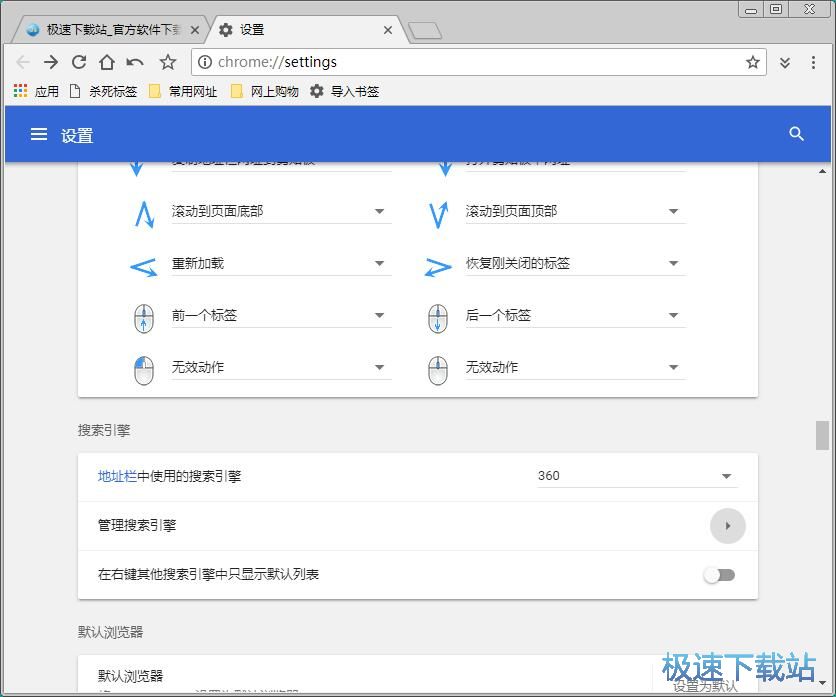
点击管理搜索引擎,打开Cent Browser搜索引擎管理界面;

在搜索引擎管理界面中,点击百度搜索右边的选项,在展开菜单中点击设置为默认,就可以将百度搜索设置成Cent Browser默认搜索引擎;
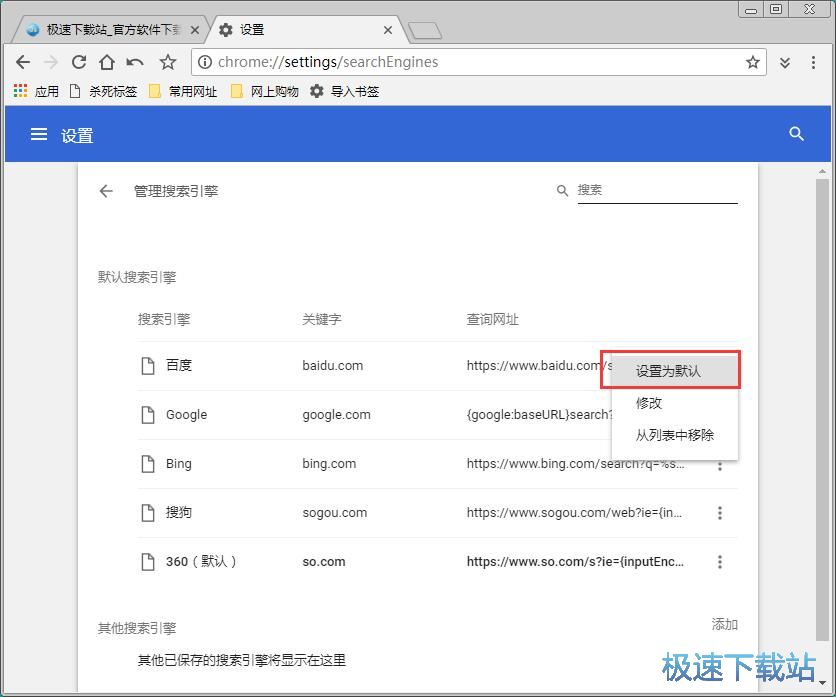
默认搜索引擎设置成功,我们现在可以看到百度搜索已经成为Cent Browser的默认搜索引擎了。
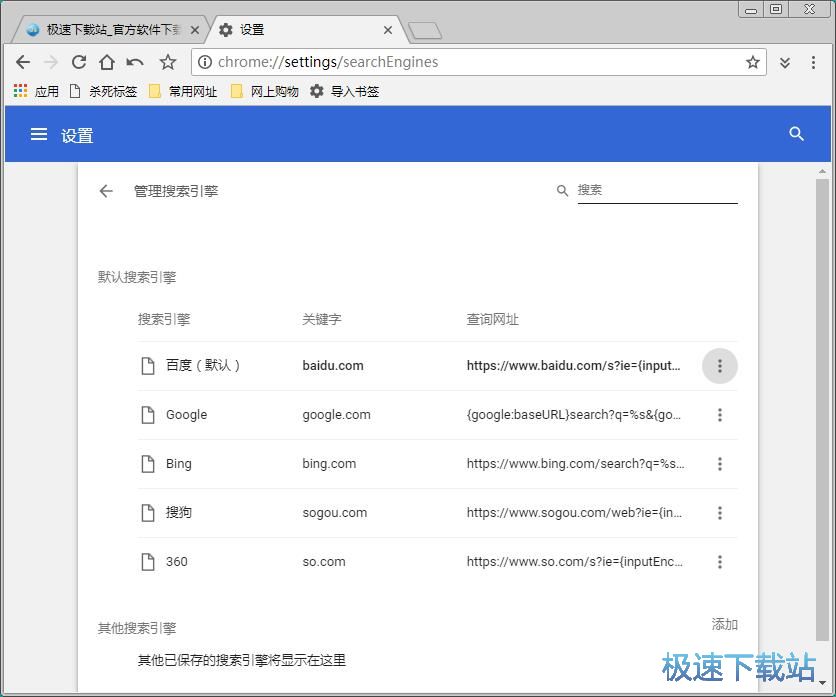
Google Chrome,又称Google浏览器,是一个由Google(谷歌)公司开发的网页浏览器。该浏览器是基于其他开源软件所撰写,包括WebKit,目标是提升稳定性、速度和安全性,并创造出简单且有效率的使用者界面。软件的名称是...
- 电脑软件教程Cent Browser设置浏览器默认搜索引擎教程
- 电脑软件教程百分浏览器Cent Browser访问网站及收藏教程
- 电脑软件教程怎么安装百分浏览器?Cent Browser安装教程
- 电脑软件教程Cent Browser删除浏览器扩展插件教程
- 电脑软件教程Cent Browser安装本地浏览器扩展程序教程
- 电脑软件教程Cent Browser设置浏览器下载路径下载文件教...
- 电脑软件教程Cent Browser导入浏览器书签教程
- 电脑软件教程Cent Browser管理浏览器网页书签教程
- 电脑软件教程Cent Browser设置浏览鼠标手势功能教程
- 电脑软件教程Cent Browser设置浏览鼠标手势功能教程
- 共 0 条评论,平均 0 分 我来说两句
- 人气英雄联盟下载官方下载
- 《英雄联盟》(简称LOL)是由美国拳头游戏(Riot Games)开发、中国大陆地区腾讯游戏代理运营的英雄对战MOBA... [立即下载]
- 好评谷歌浏览器 75.0.3770.75 官方版
- 谷歌浏览器(英文名称: Google Chrome)是一款由全球比较快、比较安全、比较好用的网页浏览器软件,由全球... [立即下载]
更多同类软件推荐
- 121844百度浏览器抢小米专版 7.4.100.1...
- 76487WiseIE浏览器 1.2.0 正式版
- 60890360安全浏览器8 8.1.1.406 正式稳...
- 47841谷歌浏览器 75.0.3770.75 官方版...
- 45012Google Chrome 75.0.3770.90 官方...
- 41596百度浏览器 8.7.5000.4985 正式版...
- 390162345王牌浏览器 9.9.0 官方版
- 38359QQ浏览器 10.4.3532.400 正式版
- 37825Internet Explorer 8.0 XP 8.0 官...
- 33080360极速浏览器 11.0.2116.0 官方...


